Office 365 vs. G Suite: tutte le funzioni a confronto
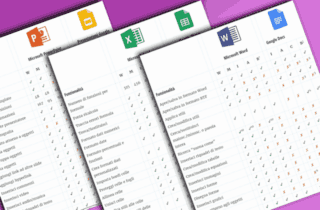
Da anni, Google sta provando a convincere aziende e professionisti ad abbandonare Microsoft Office in favore del suo pacchetto per ufficio orientato alla collaborazione in team, che ora si chiama G Suite (precedentemente noto come Google Apps).
G Suite include le app Documenti Google, Fogli Google e Presentazioni Google, più il servizio di posta Gmail e la funzione di storage Google Drive. Sul fronte di Microsoft, finora il dominatore in questo spazio di mercato, sono schierati Word, Excel e PowerPoint, più Outlook e, recentemente, OneDrive.
G Suite offre un prezzo contenuto la possibilità di accedere da qualsiasi postazione o dispositivo e funzioni di collaborazione e co-creazione di documenti ai vertici della categoria.
L’orientamento al cloud computing e software-as-a-service di Google, e il suo desiderio di creare uno strumento utilizzabile su qualsiasi dispositivo e piattaforma, hanno fatto di G Suite uno strumento da usare principalmente nel browser, anche se esistono app native per iOS e Android.
Per contrasto, forte della sua posizione nel software desktop, Microsoft è focalizzata sulle app native, recentemente approdate anche su iOS e Android. Solo recentemente Microsoft ha prodotto versioni di Office da usare nel browser, che presentano un’interfaccia utente simile alle app desktop e un ricco set di funzioni, anche se con qualche limitazione.
Per la sua natura “browser oriented”, G Suite risulta più semplice da implementare e distribuire, ma è molto più limitato nelle funzioni rispetto a Office 365. Per le aziende, la domanda chiave è se sia possibile affidarsi alle sole funzionalità di G Suite, e a quali procedure o funzioni sarà necessario modificare o abbandonare.
Per rispondere a queste domande, abbiamo quindi confrontato una a una le funzioni delle applicazioni per scrivere, usare fogli di calcolo e tenere presentazioni di Microsoft e Google. E, visto che viviamo nel mondo della produttività ovunque, in ogni momento e su qualsiasi dispositivo, abbiamo esteso il confronto anche alle singole piattaforme: PC, browser desktop, browser mobile e applicazioni native per smartphone e tablet.
Abbiamo quindi creato delle tabelle che mostrano il supporto e la compatibilità tra le funzioni delle applicazioni, su ogni piattaforma: dalla possibilità di usare e creare macro alla capacità di gestire immagini e disegni, dai grafici alle tabelle pivot, tralasciando le funzioni considerate elementari e date per scontate, come la formattazione del testo o il copia e incolla.
Di seguito faremo alcune considerazioni generali sugli approcci di Microsoft Office e Google G Suite alla produttività, sui pro e contro e sui cavilli da tenere in considerazione. Se volete saltare direttamente alle tabelle di confronto, potete farlo dai link qui sotto. Altrimenti, restate con noi e scorrete in basso pagina.
- Confronto funzioni Microsoft Word e Documenti Google (Google Docs)
- Confronto funzioni Microsoft Excel e Fogli Google (Google Sheets)
- Confronto funzioni Microsoft PowerPoint e Presentazioni Google (Google Slides)
- Office 365 contro G Suite: conclusioni
Office 365 contro G Suite: considerazioni principali
Ci sono molte differenze tra come Office e G Suite funzionano internamente, e nel contesto della piattaforma in cui vengono utilizzate. Alcune di esse sono chiaramente basate su decisioni consapevoli e intenzionali: per certi versi, Microsoft sabota il concorrente Google, e Google fa lo stesso con Microsoft e Apple.
Sabotaggi incrociati
Per esempio, gli utenti Android delle app Office possono usare solo OneDrive per lo storage in cloud, mentre quelli di iOS, Windows o macOS non soffrono di questa limitazione. Su Safari di iOS, non è possibile aprire l’home page di G Suite (docs.google.com) e si viene rimandati a una pagina per scaricare le app native. La stessa operazione fatta su Chrome per iOS porta, correttamente, ai propri documenti, sebbene in entrambi i casi non siano modificabili da browser.
Queste differenze possono avere un effetto negativo sui flussi di lavoro, l’esperienza utente e aumentare quindi le necessità di supporto degli utenti.
Il supporto selettivo per i diversi servizi di cloud storage è particolarmente fastidioso. Su iOS e Android, G Suite permette di aprire file soltanto se questi sono registrati su Google Drive. Su Windows, Mac e Linux è possibile caricare un file locale… Sempre e solo su Google Drive.
Anche se può sembrare strano a chi ha vissuto l’informatica negli anni Novanta, Microsoft Office è molto più aperto verso i servizi di storage concorrenti. Sebbene OneDrive e SharePoint siano i servizi predefiniti e meglio supportati, è possibile aprire documenti locali senza passare dal cloud. Su iOS, è possibile aprire documenti direttamente da Dropbox, Box.com e altri sette servizi minori, dallo storage locale del dispositivo o da qualsiasi altro servizio di storage raggiungibile da iOS.
Leggi anche: confronto tra i servizi di cloud storage
Un altro caso eclatante di sabotaggio è il seguente: la versione web di Office funziona bene nel browser Google Chrome su Windows, Mac e Linux, ma non in Chrome OS. Microsoft afferma che sarà possibile utilizzare le versioni di Office native sulla prossima generazione di Chrome OS, che sarà compatibile con le app Android. Ma quel momento non è ancora arrivato.
La questione connettività
G Suite nasce come soluzione software as a service: i dati risiedono nel cloud di Google. Senza connettività internet (stabile e possibilmente veloce), la produttività è ferma.
Esiste, in realtà, la possibilità di usare le applicazioni di G Suite anche offline. È necessario avere Google Drive, usare il browser Chrome da desktop oppure le app mobile, e abilitare la Modalità Offline per i file di Google.
Si tratta però più di una soluzione da usare in caso di emergenza, perché può portare problemi con la sincronizzazione di diverse versioni dei file, e c’è il rischio che un problema al browser – eventualità sempre possibile – finisca per cancellare le modifiche o corrompere i file.
Le funzionalità variano tra le piattaforme
Microsoft Office in particolare ha un funzionamento molto diverso sulle varie piattaforme e browser. Nei nostri test abbiamo usato la configurazione più diffusa: browser Chrome su piattaforma Windows 10. Alcune funzionalità potrebbero produrre risultati diversi su Mac, Linux o con browser come Safari e Firefox.
G Suite di Google ha un comportamento più omogeneo sui vari browser e piattafome, ma su iOS e Android non è possibile modificare documenti con nessun browser, e le app mobile native hanno funzionalità molto più limitate della versione browser di G Suite. È inevitabile utilizzare un browser su dekstop per lavori minimamente complicati.
Per contrasto, le versioni native mobile di Office sono in genere più ricche di funzioni delle versioni per browser sulle stesse piattaforme.
Il trasferimento di file non è un grosso problema
I file vengono trasferiti senza problemi tra le varie piattaforme, con l’esclusione di alcune funzionalità non supportate nel format di destinazione.
C’è ovviamente il problema dei font, che variano da sistema a sistema, per cui alcune formattazioni potrebbero sparire o essere sostituite. È sempre meglio usare i principali font del web (Arial, Times New Roman, Georgia, Courier…) ove possibile. Meglio anche usare i formati immagine del web: Jpeg e Png.
Le app G Suite fanno un buon lavoro nell’importare ed esportare file nei formati equivalenti di Office, ma le versioni browser non li possono gestire direttamente. Per modificare un documento Office nel browser, è prima necessario convertirlo nel formato G Suite, e poi eventualmente esportarlo di nuovo.
Automazione: nodo cruciale
Per quanto sia un metodo obsoleto e non privo di rischi, le macro di Office e Visual Basic for Applications sono ancora usati in molte aziende per automatizzare alcune procedure. La praticità di poter registrare una sequenza di azioni da riprodurre alla bisogna permette a qualsiasi impiegato, anche senza alcuna nozione di programmazione, di crearsi i propri automatismi, ed eventualmente diffondere il documento ai colleghi.
Mettendosi invece a scrivere codice VBA più sofisticato, alcune aziende si sono costruite nel tempo un intero sistema di office automation senza uscire dalle applicazioni Microsoft.
Se nella propria azienda si fa molto uso di macro e routine in VBA, il passaggio a G Suite diventa più difficoltoso. Documenti e Fogli Google permettono l’aggiunta di estensioni di tipo App Script, sostanzialmente codice javascript che viene eseguito nel cloud di Google, e non nel browser. Si possono senz’altro fare cose egregie con App Script, ma non è possible “registrare” una procedura, e non esiste alcuna compatibilità o conversione automatica con le macro di Office.
Preparatevi a differenze ambigue nell’interfaccia
Anche Office presenta differenze nell’interfaccia tra le varie funzioni, e spesso in un modo che non ha alcun senso. Per esempio, la toolbar (il “ribbon”) dovrebbe essere lo stesso tra le varie app Office, ma il pulsante che su Word si trova in un posto, su Excel potrebbe essere da tutt’altra parte. O apparire su un’app come icona, e sull’altra come pulsante di testo.
Ci sono anche differenze più gravi. Il menu File ha alcune funzioni su Windows, Android e nei browser, ma un set di funzioni differente su iOS. E su macOS non esiste del tutto. Allo stesso modo, la versione Android di Excel non ha la lista Tutte le funzioni, presente in altre versioni di Excel.
Le versioni native per mobile di G Suite hanno un’interfaccia molto scarna, ed è difficile per i nuovi utenti ritrovare alcune funzioni. Le versioni web sono molto, molto più chiare, perché usano un’interfaccia tipica delle applicazioni desktop per Windows o Mac.
Per le aziende, è necessaria la versione a pagamento
Office 365 richiede un abbonamento per sbloccare le funzioni essenziali di editing dei documenti, sia nelle versioni native sia in quelle browser. G Suite permette di lavorare sui file senza alcuna limitazione anche nelle versioni gratuite, ma è necessario un abbonamento business per gestire gli utenti e i repository dei file in accordo con le policy che ogni azienda seria dovrebbe avere.
Le piattaforme testate
I risultati dei test delle pagine seguenti sono stati prodotti utilizzando le seguenti piattaforme e configurazioni:
- Windows: Surface Book Pro 3 con Windows 10 Pro a 64 bit, build 1607 (Anniversary Edition) e browser Google Chrome 56.
- MacOS: MacBook Pro 2013 13 pollici con MacOS Sierra 10.12.3 e browser Google Chrome 56.
- iOS: iPad Air 2 con iOS 10.2.1.
- Android: tablet Google Pixel C con Android Nougat 7.1.2.
- Chrome OS: Acer Chromebook R11 con Chrome OS 56.
- Abbiamo usato le versioni native delle app Office 2016 e G Suite per Windows, MacOS, iOS e Android al 10 febbraio disponibili e aggiornate al 10 febbraio 2017.

